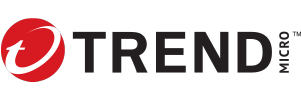公開日
2024年10月8日
更新日
2025年3月11日
【ゼロからはじめる!】Trend Vision One – Endpoint Security™ Standard Endpoint Protectionの新規導入 #2エージェントの導入方法
こんにちは、オンボーディングサポート課の髙木です。
本ブログでは、Trend Vision One – Endpoint Security™ Standard Endpoint Protection(以下、SEP)を新規でご購入されたお客様向けにエージェントの導入方法をご紹介していきます。
※アクティベーション方法の記事は前の記事(【ゼロからはじめる!】Trend Vision One – Endpoint Security™ の新規導入 #1アクティベーション方法)にてご紹介しています。
是非見ながら一緒に導入手順を実施してみてください!
1.Trend Vision One – Endpoint Security™ について
これまで、エンドポイントとサーバはそれぞれ別のライセンス、および管理コンソールで運用するデザインになっていましたが、現在はこれらのライセンスがTrend Vision One – Endpoint Security™ (以下、V1ES)として統合されたほか、各管理コンソールもVision Oneプラットフォームへ統合され、エンドポイント向け/サーバ向けどちらのセキュリティエージェントもお使い頂けるようになりました。
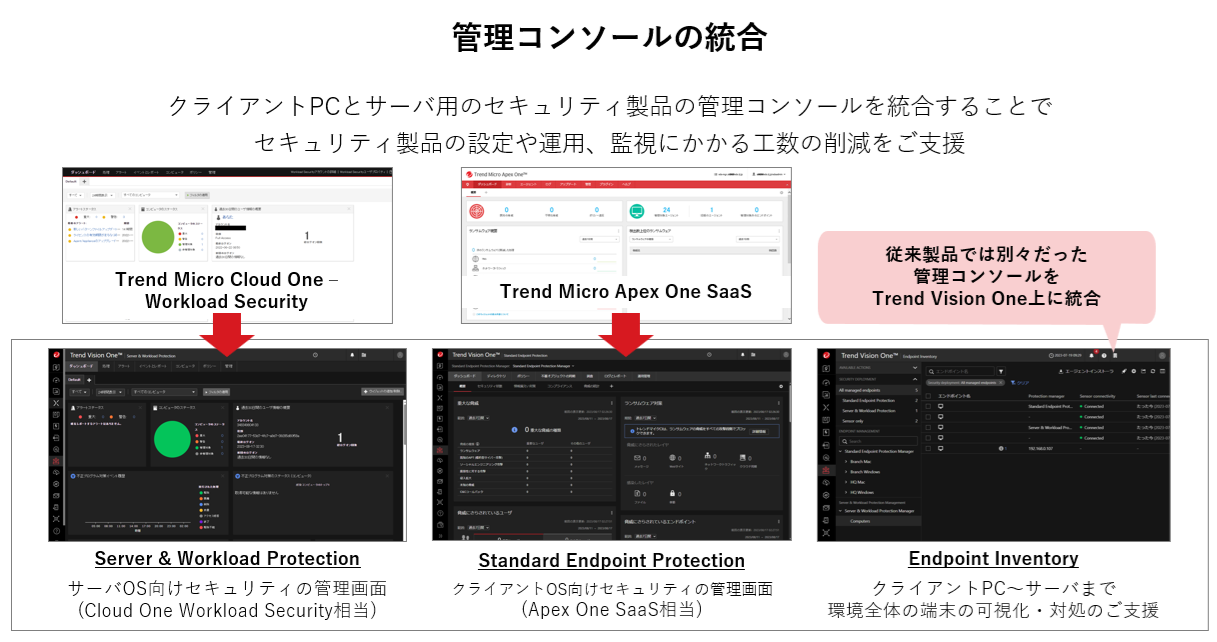
本ブログでは、Standard Endpoint Protection(SEP)における、エージェントの導入方法をご紹介していきます。
※Server&Workload Protection(SWP)の導入方法は今後ご紹介予定です。
2. 新規導入の流れ
新規導入のおおまかな流れは①~⑤の手順となります。本ブログでは以下画像の②~⑤の手順についてご説明します。
①の利用開始手順につきましては、以下ブログをご確認ください。
【ゼロからはじめる!】Trend Vision One – Endpoint Security™ の新規導入 #1アクティベーション方法
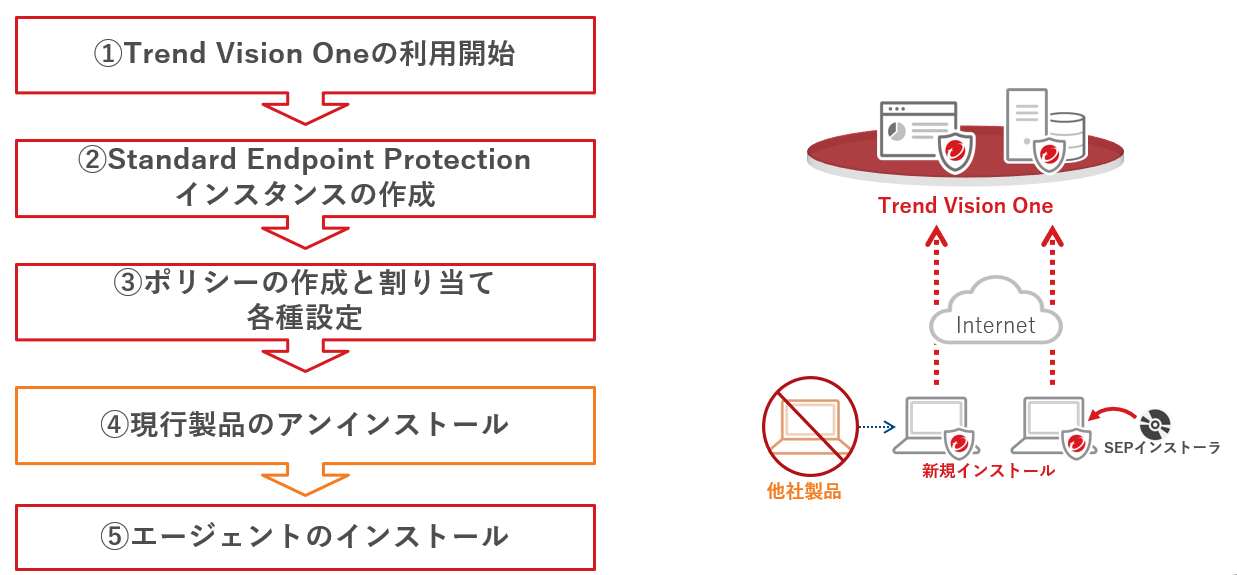
3.事前確認・注意事項
システム要件と通信要件については以下URLをご確認ください。
https://success.trendmicro.com/ja-JP/solution/KA-0016020
なお、V1ESではAzure Code Signing (ACS) を使用して各製品モジュールの署名を行います。そのため、下記に記載のある製品をご利用のお客様は、ご利用の Windows のバージョンに応じて、下記の Microsoft Windows セキュリティパッチを適用いただく必要があります。
OSバージョンごとに必要なWindowsセキュリティパッチについては以下URLをご確認下さい。
Windows の最小バージョン要件(MicrosoftのKB5022661を反映),影響
https://success.trendmicro.com/ja-JP/solution/KA-0013632
4. Standard Endpoint Protection インスタンス作成
1.Trend Vision One 管理コンソールにアクセスし、[Service Management] → [Product Instance] に移動します。
2.[製品インスタンスを作成]をクリックします。
3.[インスタンスタイプ] →[Standard Endpoint Protection]を選択します。
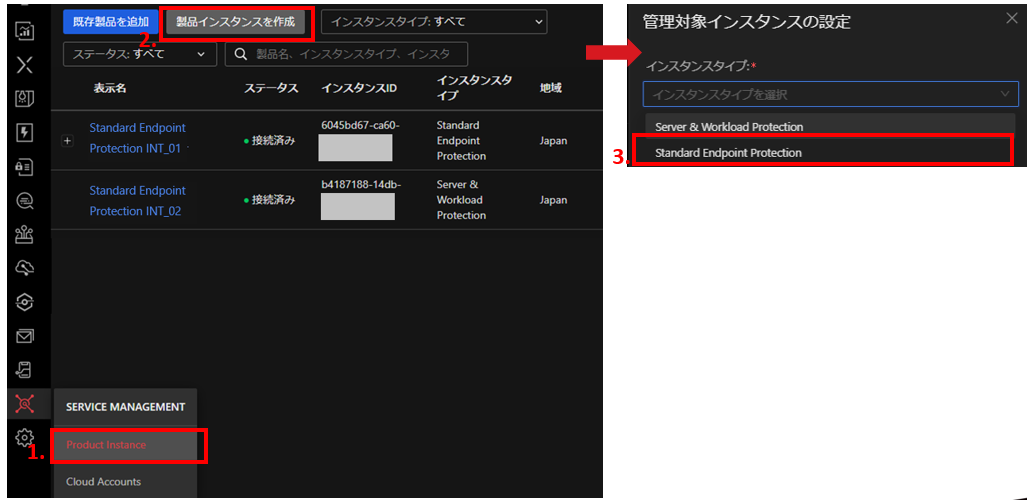
4.表示名は任意の名前を記載いただきます(後から変更も可能)。
地域は日本の場合[Japan]を選択します。
[保存]をクリックします。
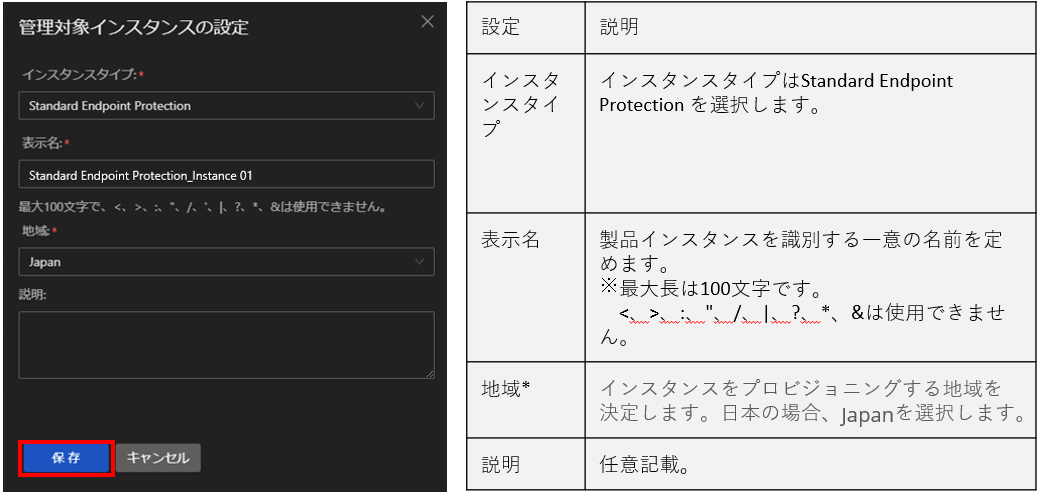
※保存をクリックした後、環境のプロビジョニングを開始しますがこのプロセスが完了するまでに数分かかることがあります。
5.作成が完了すると以下のような状態になります。
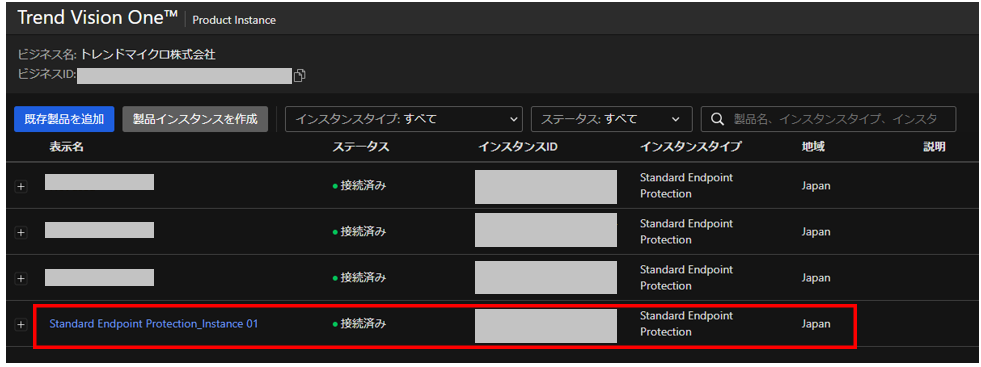
5. ポリシーの作成と割り当て
1.Trend Vision One管理コンソールにアクセスし、[Endpoint Security] → [Standard Endpoint Protection] → [ポリシー] → [ポリシー管理]をクリックし、[作成] ボタンをクリックします。
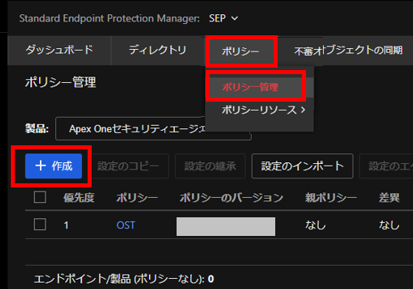
2.「フィルタ条件」「ラベル」による自動の割り当てと「対象の指定」による固定の割り当ての3種類が選べます。
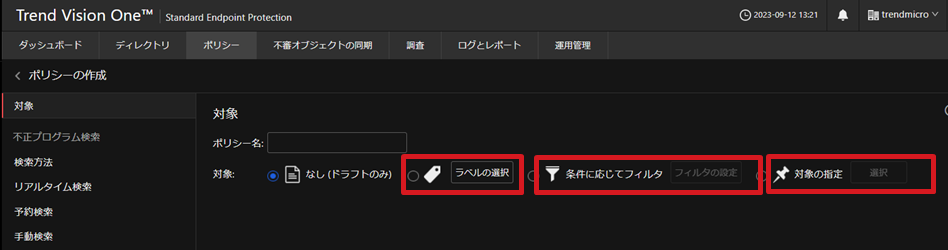
・「ラベル」について
ディレクトリメニューから設定するラベルを対象としてポリシーを割り当てます。
詳細は下記のブログ記事をご参照ください。
https://www.trendmicro.com/ja_jp/business/tech_blog/apex1saas_labelfunction_221116_01.html
・「条件に応じてフィルタ」について
ポリシー編集画面「対象」の「条件に応じてフィルタ」から、作成したエンドポイントグループを選択してポリシーを割り当てます。
新規にインストールしたエージェントは、初期値のWorkgroupに所属するため、インストール時点でポリシーが適用されるよう、最低限汎用的なポリシーを作成しWorkgroupドメインに割り当てておくことを推奨します。
インストール後、適切なポリシーが割り当てられるよう、Endpoint Inventoryから当該エージェントをグループに移動してください。
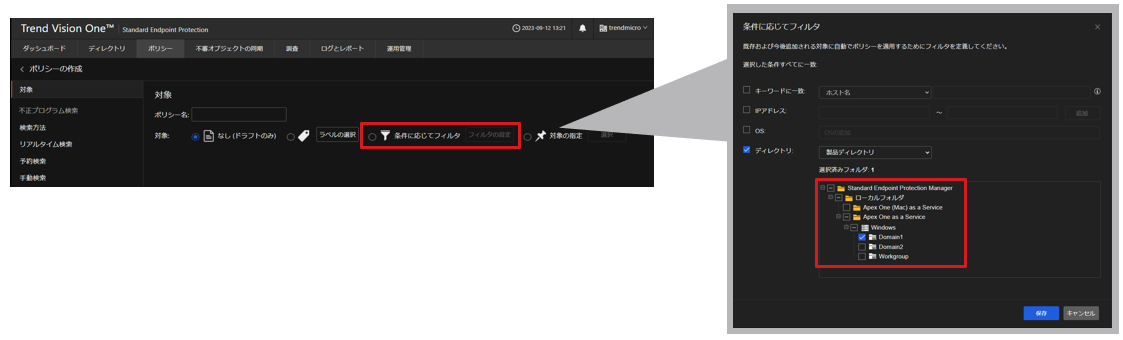
・「対象の指定」について
ポリシーを割り当てる対象端末を個別に指定します。
追加対象の端末は「参照」タブの製品ディレクトリから選択する他、「検索」タブからキーワードやIPアドレスなどで検索も可能です。
「対象の指定」によりポリシーが割り当てられている端末は、他のポリシーのフィルタ条件に合致していても、指定されているポリシーの方が優先されます。
設定を固定したい端末や、個別に管理したい端末の場合におすすめの割り当て方法です。
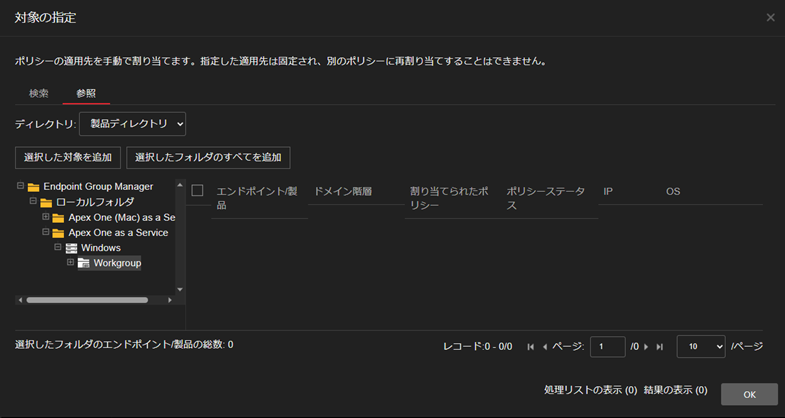
3.ポリシーの優先度について
・フィルタ条件、ラベル条件のポリシーを複数作成した場合、それぞれのポリシーに優先度を設定できます。
・エージェントは複数のポリシーの条件に合致している場合、優先度の高いポリシーが割り当てられます。
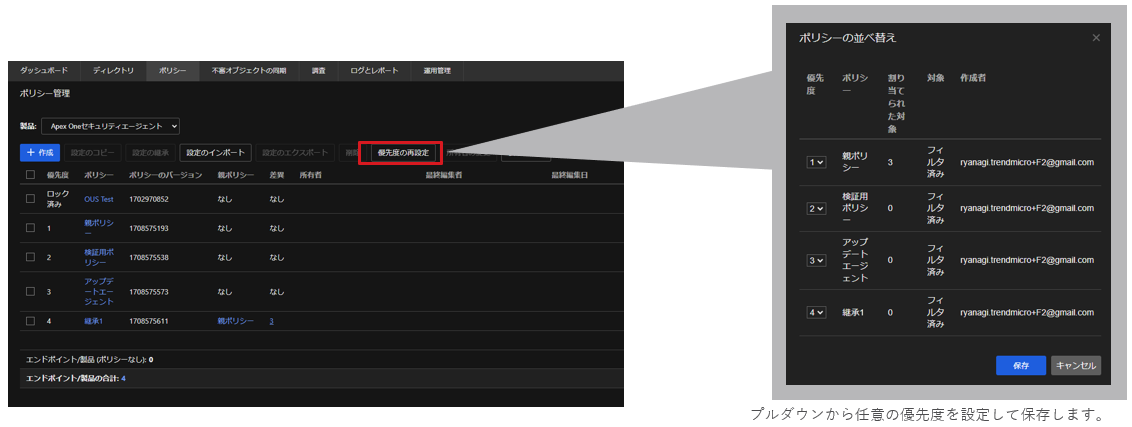
6. 他社製品をご利用中のお客さまはここでアンインストール
⚠
・他社製品をご利用中の場合は、他社製品エージェントのアンインストールを行った後、SEPエージェントのインストールをする必要があります。
・よくあるトラブルとして、他社製品のアンインストールが正常に完了せず、一部情報が残ってしまっているとセキュリティエージェントのインストールに失敗する場合があります。
・そのため、事前に既存製品のアンインストール方法および強制アンインストールツールや手順の有無を既存製品のサポート元に確認をお願いいたします。
7.Endpoint Security Policy設定(Endpoint Sensor有効化) センサを有効にする場合はこの手順を実施します!
※XDR Sensorを利用可能なTrend Vision One – Endpoint Security™ ライセンスは Essential および Proです。
1.Vision One コンソール > [Endpoint Security] > [Endpoint Security Confguration] > [Endpoint Security Policies] に移動します。
2.[Standard Endpoint Protection]欄の「Endpoint Sensorの検出と対応」をオンに変更後「保存」をクリックしてください。
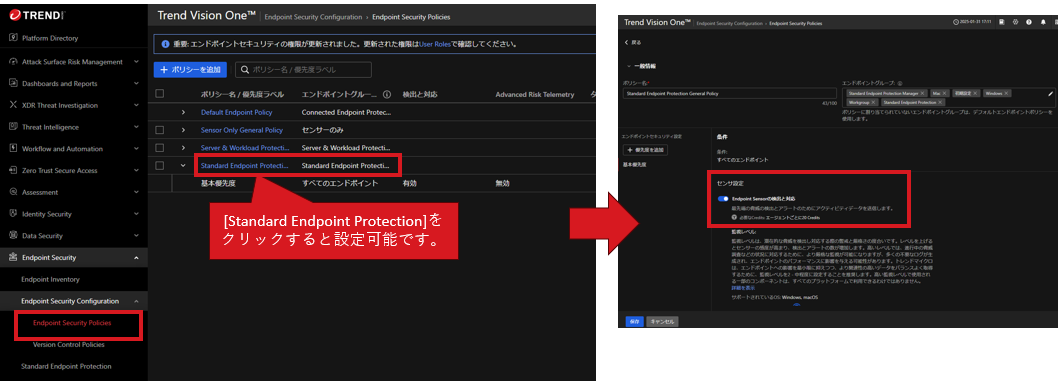
8. エージェントのインストール
※Service Gateway(非インターネット接続端末とVision One間の通信を担う中継機)をご利用される際は、エージェントインストーラを払い出す前にService Gatewayを構築しておく必要があります。
関連記事:新人SEからVision Oneマスターに、私はなる! #11 Service Gateway Management:オンプレミス製品を救うソリューション
1.Trend Vision One 管理コンソールにアクセスし、[Endpoint Security] → [Endpoint Inventory] に移動します。
2.画面右上の[エージェントインストーラ]のボタンをクリックします。
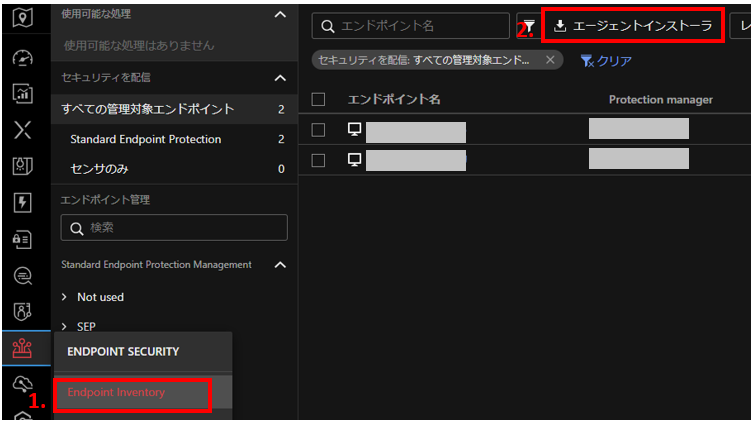
3.Standard Endpoint Protectionのインストーラ生成画面でOS等の項目を選択し、ダウンロードボタンをクリックします。

4.ダウンロードされたzipファイルをインストール対象のマシンで解凍します。
5.EndpointBasecamp.exe を管理者権限で実行します。コマンドプロンプトが起動し、インストールが行われます。

6.インストールが完了すると、②で作成したインスタンス(Endpoint Group Manager)に自動的に接続されます。
[Endpoint Security] > [Endpoint Inventory]にて対象のエージェントが表示されているかご確認ください。
上記記載の端末単体でインストールする方法の他に、Active Directoryグループポリシー管理コンソールを使用した配布方法もございます。
詳細は以下オンラインヘルプをご確認ください。
◆グループポリシーオブジェクトを使用したエージェントの配信
https://docs.trendmicro.com/ja-jp/documentation/article/trend-vision-one-deploy-agents-gpo
9. セキュリティエージェント機能の動作確認
セキュリティエージェント機能の動作確認として不正プログラムを正常に検出できるかを確認する方法がありますので、以下サイトを確認してみてください!
https://success.trendmicro.com/ja-JP/solution/KA-0015174
10. XDR機能の動作確認
XDR機能動作確認としてV1コンソールからダウンロード可能な攻撃シミュレーションのデモスクリプトを実行し、検出の確認、調査、対処の流れを確認します。
Trend Vision One 管理コンソールにて対象端末の「センサの状態」の項目が「接続済み」かつ「Endpoint Sensorの検出と対応」の項目が「有効」になっていることを確認してからデモスクリプトを実行してください。
詳細は下記のブログ記事をご確認ください!https://www.trendmicro.com/ja_jp/business/tech_blog/v1master_03_workbench_230713_01.html
お疲れ様でした!
以上で、エージェントの導入方法についての解説は終了です。
ここまで読んでいただきまして、どうもありがとうございました。
最新のVision Oneについての情報については、Online Helpをご確認ください。
ブログシリーズ『Trend Vision One – Endpoint Security™ Standard Endpoint Protectionの新規導入』

トレンドマイクロ株式会社
DevOpsプラットフォームサポート本部 第2エンタープライズテクニカルサポート部 オンボーディングサポート課
髙木 彩未